 Web-Frontend
Web-Frontend
 js-Tutorial
js-Tutorial
 Avalon js implementiert die Drag-Sortierung mehrerer Bilder imitiert Google Plus mit Fähigkeiten zum Herunterladen von Quellcode-Javascript
Avalon js implementiert die Drag-Sortierung mehrerer Bilder imitiert Google Plus mit Fähigkeiten zum Herunterladen von Quellcode-Javascript
Avalon js implementiert die Drag-Sortierung mehrerer Bilder imitiert Google Plus mit Fähigkeiten zum Herunterladen von Quellcode-Javascript
Quellcode-Download: http://xiazai.jb51.net/201509/yuanma/drag_sort1(jb51.net).rar
Der Effekt ist unten dargestellt:
Google Plus
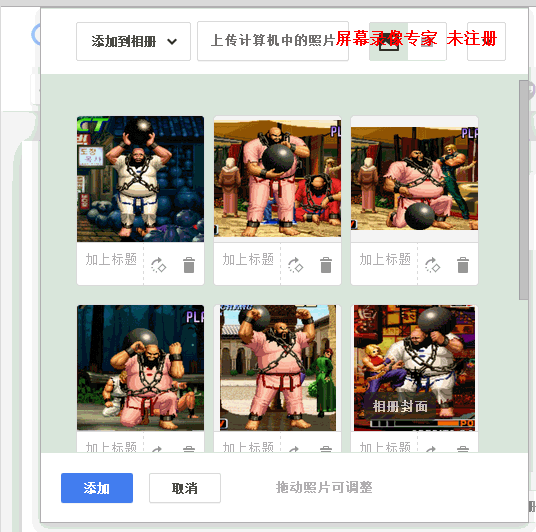
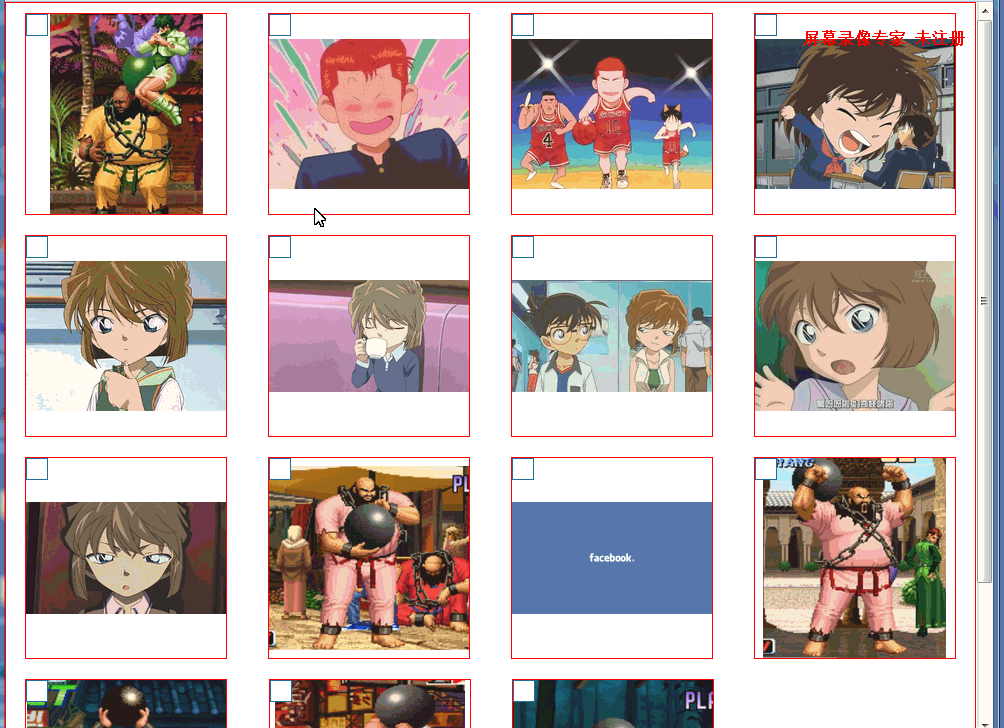
Drag-Response-Effekt:
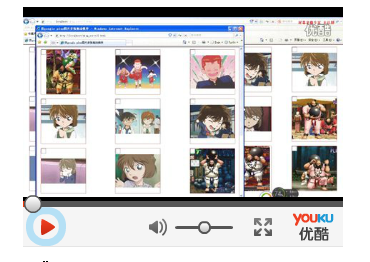
Anforderungen
1. Auf beiden Seiten ausgerichtetes Layout, d. h. der Abstand zwischen den Bildern ist gleich, aber der Abstand zwischen den linken und rechten Bildern und dem Rand entspricht nicht unbedingt dem Abstand zwischen den Bildern, kompatibel mit ie7, 8, Firefox, Chrom.
2. Wenn die Größe des Browsers größer als eine bestimmte Größe ist, werden in jeder Zeile automatisch Bilder hinzugefügt oder verkleinert und der Abstand zwischen den Bildern automatisch angepasst, um dem Ausrichtungslayout auf beiden Seiten zu entsprechen Jedes Bild ist fest (hier 200 * 200 Pixel). Wenn es kleiner ist als Bei einer bestimmten Größe ist die Anzahl der Bilder in jeder Zeile festgelegt (die Mindestanzahl der Spalten beträgt hier 3) und die Bilder werden immer gestreckt oder in gleichen Proportionen skaliert.
3. Sie können weiterhin verschiedene Browsergrößen ziehen und sortieren.
4. Ziehen Sie bei Bildern die Bilder im Agenten, um immer gleiche Proportionen beizubehalten und horizontal und vertikal zentriert zu sein.
5. Beim Ziehen an die entsprechende Position werden die Bilder links und rechts von der Position in gewissem Maße versetzt. Liegt es ganz links oder rechts, wird nur das erste bzw. letzte Bild der Reihe versetzt.
6. Unterstützt das Ziehen und Sortieren mehrerer Bilder.
Leistung
Layout und CSS
<div id='wrap'>
<ul class='justify'>
<li>
<a href="javascript:;" class="no_selected"></a>
<div class='photo_mask'></div>
<div>
<div class="dummy"></div>
<p><img><i></i></p>
</div>
</li>
<li class='justify_fix'></li>
</ul>
</div>
inline-block+flex-box+text-align:justifyDies muss mit Browsern niedrigerer Versionen kompatibel sein, daher verwendet das Listen-Li-Layout einen Inline-Block und das Layout ist auf beiden Seiten ausgerichtet
-Niedrige Version: Inline-Block `text-align:justify`
-Modern: Inline-Block „Flex-Box“
Einzelheiten finden Sie in dieser Simulation des Leerzeichens von Flexbox Justify-Content
Der „align-content:space-around“ von Flex-Box wird hier nicht verwendet, da er über „text-align:justify“ nicht mit Browsern niedrigerer Versionen kompatibel ist.
`text-align:justify` kann nicht zulassen, dass der Text ganz links und ganz rechts den Abstand vom Rand des Felds automatisch anpasst. Auch wenn Sie padidng im äußeren Feld hinzufügen, z. B.:
li{
margin:0 1%;
...
}
#wrap{
padding:0 1%;
}Es scheint, dass der Abstand zwischen den Kästchen ganz links und ganz rechts und der Kästchengrenze mit dem Abstand zwischen li identisch ist, der 2 % beträgt. Tatsächlich ändert sich die durch das äußere Feld festgelegte Polsterung nie, und der Abstand zwischen li ist der Mindestwert des Abstands zwischen ihnen. Wenn der Abstand zwischen allen Lis 1 % beträgt, gibt es immer noch zusätzlichen Platz auf einer Linie, und diese Lis teilen den Raum gleichmäßig auf und der Abstand zwischen ihnen ist größer als 1 %.
Spezifische Implementierung
li{
list-style-type: none;
display:inline-block;
*display: inline;
zoom:1;
max-width: 200px;
max-height: 200px;
width: 28%;
border:1px solid red;
position: relative;
overflow: hidden;
margin:10px 2%;
}
li[class='justify_fix']{
border:none;
}
.justify {
display: flex;
align-items: flex-start;
flex-flow: row wrap;
justify-content: space-between;
text-align: justify;
text-justify: inter-ideograph;
*zoom: 1;
-moz-text-align-last: justify;
-webkit-text-align-last: justify;
text-align-last: justify;
}
@media (-webkit-min-device-pixel-ratio:0) {
.justify:after {
content: "";
display: inline-block;
width: 100%;
}
}Hier müssen Sie „max-width“ und „max-height“ hinzufügen. Später sehen Sie, dass die Zellen mit Prozentsätzen gefüllt sind und die maximale Größe außen begrenzt werden muss.
Responsives Bild, horizontal und vertikal zentriert
Weitere Informationen finden Sie in dieser auf CSS-Bilder reagierenden vertikalen und horizontalen Zentrierung
Bild auswählen
Halten Sie in Google Plus die Strg-Taste gedrückt und klicken Sie auf das Bild, um die Mehrfachauswahl abzuschließen. Klicken Sie hier auf das „Feld“ (``).
Nach dem Klicken wird der Index des aktuellen Bildes an das Array übergeben, das den Index des ausgewählten Bildes speichert (hier selected_index). Wenn der Index nicht vorhanden ist, fügen Sie ihn hinzu. Wenn er bereits vorhanden ist, löschen Sie ihn. Das „Feld“ passt seinen Stil basierend darauf an, ob der Index im Array vorhanden ist.
<div id='wrap' ms-controller='photo_sort'>
<ul class='justify'>
<li ms-repeat='photo_list'>
<a href="javascript:;" class="no_selected" ms-class-selected_icon='selected_index.indexOf($index)>-1' ms-click='select($index)'></a>
...
</li>
<li class='justify_fix'></li>
</ul>
</div>
var photo_sort=avalon.define({
selected_index:[],//选中图片的index列表,
...
select:function(i){
var selected_index=photo_sort.selected_index;
if(selected_index.indexOf(i)==-1)//选中图片的index列表不存在,添加
photo_sort.selected_index.ensure(i);
else
photo_sort.selected_index.remove(i);
}
});Mousedown
Hier wird eine Maskenebene verwendet, an die das Mousedown-Ereignis gebunden ist.
<a href="javascript:;" class="no_selected" ms-class-selected_icon='selected_index.indexOf($index)>-1' ms-click='select($index)'></a>
<div class='photo_mask' ms-mousedown='start_drag($event,$index)'></div>
var photo_sort=avalon.define({
$id:'photo_sort',
photo_list:[],//图片列表
selected_index:[],//选中图片的index列表
drag_flag:false,
sort_array:[],//范围列表,
cell_size:0,//每个单元格尺寸,这里宽高比为1
target_index:-1,//最终目标位置的index
col_num:0,//列数
x_index:-1,//当前拖动位置的x方向index
...
});
start_drag:function(e,index){
if(photo_sort.selected_index.size()){//有选中的图片
photo_sort.target_index=index;//避免用户没有拖动图片,但点击了图片,设置默认目标即当前点击图片
photo_sort.cell_size=this.clientWidth;
var xx=e.clientX-photo_sort.cell_size/2,yy=e.clientY-photo_sort.cell_size/2;//点下图片,设置代理位置以点击点为中心
$('drag_proxy').style.top=yy+avalon(window).scrollTop()+'px';
$('drag_proxy').style.left=xx+'px';
$('drag_proxy').style.width=photo_sort.cell_size+'px';
$('drag_proxy').style.height=photo_sort.cell_size+'px';
drag_proxy.select_num=photo_sort.selected_index.length;//设置代理中选择图片的数量
if(drag_proxy.select_num>0){
var drag_img=photo_sort.photo_list[photo_sort.selected_index[drag_proxy.select_num-1]];
drag_proxy.src=drag_img.src;//将选中的图片中最后一张作为代理对象的"封面"
photo_sort.drag_flag=true;
$('drag_proxy').style.display='block';
}
//cell_gap:图片间间距,first_gap:第一张图片和外部div间间距
var wrap_width=avalon($('wrap')).width(),wrap_offset=$('wrap').offsetLeft,first_left=$('wrap_photo0').offsetLeft,
second_left=$('wrap_photo1').offsetLeft,first_gap=first_left-wrap_offset,cell_gap=second_left-first_left;
photo_sort.col_num=Math.round((wrap_width-2*first_gap+(cell_gap-photo_sort.cell_size))/cell_gap);
for(var i=0;i<photo_sort.col_num;i++)//把一行图片里的每张图片中心坐标x方向的值作为分割点,添加到范围列表
photo_sort.sort_array.push(first_gap+cell_gap*i+photo_sort.cell_size/2);
var target=this.parentNode;
avalon.bind(document,'mouseup',function(e){
onMouseUp(target);
});
if(isIE)
target.setCapture();//让ie下拖动顺滑
e.stopPropagation();
e.preventDefault();
}
}
Klicken Sie mit der Maus und die Maske des ausgewählten Bildes wird angezeigt. Hier können Sie „.photo_maskon“ hinzufügen.
<div class='photo_mask' ms-class-photo_maskon='drag_flag&&selected_index.indexOf($index)>-1' ms-mousedown='start_drag($event,$index)'></div>
Mausbewegung
drag_move:function(e){
if(photo_sort.drag_flag){
var xx=e.clientX,yy=e.clientY,offset=avalon($('wrap')).offset();
var offsetX=xx-offset.left,offsetY=yy-offset.top;
photo_sort.sort_array.push(offsetX);//把当前鼠标位置添加的范围列表
photo_sort.sort_array.sort(function(a,b){//对范围列表排序
return parseInt(a)-parseInt(b);//转为数值类型,否则会出现'1234'<'333'
});
//从已排序的范围列表中找出当前鼠标位置的index,即目标位置水平方向的index
var x_index=photo_sort.sort_array.indexOf(offsetX),y_index=Math.floor(offsetY/(photo_sort.cell_size+20)),
size=photo_sort.photo_list.size();
photo_sort.x_index=x_index;
photo_sort.target_index=photo_sort.col_num*y_index+x_index;//目标在所有图片中的index
if(photo_sort.target_index>size)//目标位置越界
photo_sort.target_index=size;
photo_sort.sort_array.remove(offsetX);//移除当前位置
$('drag_proxy').style.top=avalon(window).scrollTop()+yy-photo_sort.cell_size/2+'px';
$('drag_proxy').style.left=xx-photo_sort.cell_size/2+'px';
}
e.stopPropagation();
}Ein paar Anmerkungen
- Ermittlung der aktuellen Schleppposition

Die vertikale Linie jeder Zelle im Bild teilt die Zelle in horizontaler Richtung in zwei Seiten. Jede vertikale Linie teilt eine Linie in 5 Teile. Achten Sie bei der Beurteilung darauf, welcher Teil der 5 Teile der aktuelle „e.clientX“ der Maus ist.
- Bei der Beurteilung kommt hier die Sortierung zum Einsatz. Speichern Sie insbesondere die x-Koordinate jeder vertikalen Linie und die x-Koordinate der aktuellen Mausposition in einem Array (hier „sort_array“), sortieren Sie sie und verwenden Sie dann „indexOf“, um die Position der x-Koordinate der aktuellen Maus anzuzeigen Position im Array Sie können die aktuelle Drag-Zielposition abrufen.
Wenn keine Sortierung erforderlich ist, sieht der Code so aus
var target;
if(x>50+50){
if(x>3*100+3*100+50+50){//最后一部分
target=4;
}else{
target=(x-50-50)/(50+100+50);
}
}else
target=0;- Löschen Sie später die X-Koordinate der aktuellen Mausposition und lassen Sie die Position für die X-Koordinate des nächsten Mausbewegungsereignisses frei.
- Bezüglich des Versatzes der Bilder links und rechts von der aktuell gezogenen Zielposition ist es nichts anderes, als den Bildern links und rechts von der Zielposition die entsprechende Klasse hinzuzufügen.
.prev{
right: 40px;
}
.next{
left: 40px;
}
<div id='wrap' ms-controller='photo_sort'>
<ul class='justify' ms-mousemove='drag_move($event)'>
<li ms-repeat='photo_list' ms-attr-id='wrap_photo{{$index}}' ms-class-prev='$index==target_index-1'
ms-class-next='$index==target_index'>
...
</li>
<li class='justify_fix'></li>
</ul>
</div>这里需要注意,当代理拖动到最左边或最右边时,由于布局是`inline-block`,此时目标位置所在行的上一行(如果有)的最后一个单元格或下一行(如果有)的第一个单元格也会发生偏移。
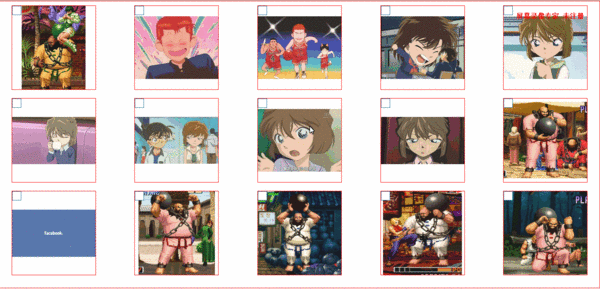
解决方法是设置变量`x_index`,表示单元格在x方向的index.在添加偏移class的时候,增加判定条件
<li ms-repeat='photo_list' ms-attr-id='wrap_photo{{$index}}' ms-class-prev='$index==target_index-1&&x_index>0'
ms-class-next='$index==target_index&&x_index<col_num'>
...
</li>mouseup
function onMouseUp(target){
if(photo_sort.drag_flag){
for(var i=0,len=photo_sort.selected_index.size();i<len;i++){//遍历选中图片
var item_index=photo_sort.selected_index[i],data=photo_sort.photo_list,
target_index=photo_sort.target_index,temp;
if(item_index<target_index){//目标位置在选中图片之后
temp=data[item_index].src;
for(var j=item_index;j<target_index;j++)
data[j].src=data[j+1].src;
data[target_index-1].src=temp;
}else{//目标位置在选中图片之前
temp=data[item_index].src;
for(var j=item_index;j>target_index;j--)
data[j].src=data[j-1].src;
data[target_index].src=temp;
}
}
photo_sort.target_index=-1;//各种重置,初始化
photo_sort.sort_array=[];
photo_sort.col_num=0;
photo_sort.x_index=-1;
photo_sort.selected_index=[];
$('drag_proxy').style.display='none';
photo_sort.drag_flag=false;
avalon.unbind(document,'mouseup');
if(isIE)
target.releaseCapture();
}
}
这里主要就是对图片列表的重排。
- 目标位置在选中图片之前

先把原始图片保存在`temp`,然后把从目标位置图片到原始图片前一位置的图片,依次后移一个位置,最后把`temp`放到目标位置。
- 目标位置在选中图片之后
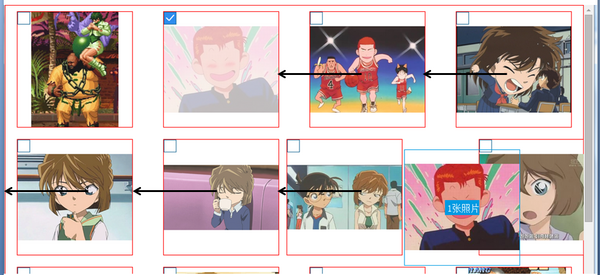
和上面差不多,只不过这里是把从目标位置图片到原始图片后一位置的图片,依次前移一个位置。
注意
不能像`data[j]=data[j+1]`这样赋值,因为avalon不支持单个转换,如果想更新,需要将整个子VM重新赋以一个新的对象。也就是定义一个arr,然后从头开始向里面添加model,最后`photo_sort.photo_list.clear()`删除所有图片,`photo_sort.photo_list=arr`重新赋值,更新视图。
后记
事实上,google plus在细节上还做了
- 框选图片
- 如果有滚动条,且拖动位置快要超出当前界面,滚动条会自动上移或下移。
这两个本屌就不做了,原理也是很简单的。

Heiße KI -Werkzeuge

Undresser.AI Undress
KI-gestützte App zum Erstellen realistischer Aktfotos

AI Clothes Remover
Online-KI-Tool zum Entfernen von Kleidung aus Fotos.

Undress AI Tool
Ausziehbilder kostenlos

Clothoff.io
KI-Kleiderentferner

Video Face Swap
Tauschen Sie Gesichter in jedem Video mühelos mit unserem völlig kostenlosen KI-Gesichtstausch-Tool aus!

Heißer Artikel

Heiße Werkzeuge

Notepad++7.3.1
Einfach zu bedienender und kostenloser Code-Editor

SublimeText3 chinesische Version
Chinesische Version, sehr einfach zu bedienen

Senden Sie Studio 13.0.1
Leistungsstarke integrierte PHP-Entwicklungsumgebung

Dreamweaver CS6
Visuelle Webentwicklungstools

SublimeText3 Mac-Version
Codebearbeitungssoftware auf Gottesniveau (SublimeText3)

Heiße Themen
 1387
1387
 52
52
 Was soll ich tun, wenn ich auf den Codendruck auf Kleidungsstücke für Front-End-Thermalpapier-Quittungen stoße?
Apr 04, 2025 pm 02:42 PM
Was soll ich tun, wenn ich auf den Codendruck auf Kleidungsstücke für Front-End-Thermalpapier-Quittungen stoße?
Apr 04, 2025 pm 02:42 PM
Häufig gestellte Fragen und Lösungen für das Ticket-Ticket-Ticket-Ticket in Front-End im Front-End-Entwicklungsdruck ist der Ticketdruck eine häufige Voraussetzung. Viele Entwickler implementieren jedoch ...
 Wer bekommt mehr Python oder JavaScript bezahlt?
Apr 04, 2025 am 12:09 AM
Wer bekommt mehr Python oder JavaScript bezahlt?
Apr 04, 2025 am 12:09 AM
Es gibt kein absolutes Gehalt für Python- und JavaScript -Entwickler, je nach Fähigkeiten und Branchenbedürfnissen. 1. Python kann mehr in Datenwissenschaft und maschinellem Lernen bezahlt werden. 2. JavaScript hat eine große Nachfrage in der Entwicklung von Front-End- und Full-Stack-Entwicklung, und sein Gehalt ist auch beträchtlich. 3. Einflussfaktoren umfassen Erfahrung, geografische Standort, Unternehmensgröße und spezifische Fähigkeiten.
 Entmystifizieren JavaScript: Was es tut und warum es wichtig ist
Apr 09, 2025 am 12:07 AM
Entmystifizieren JavaScript: Was es tut und warum es wichtig ist
Apr 09, 2025 am 12:07 AM
JavaScript ist der Eckpfeiler der modernen Webentwicklung. Zu den Hauptfunktionen gehören eine ereignisorientierte Programmierung, die Erzeugung der dynamischen Inhalte und die asynchrone Programmierung. 1) Ereignisgesteuerte Programmierung ermöglicht es Webseiten, sich dynamisch entsprechend den Benutzeroperationen zu ändern. 2) Die dynamische Inhaltsgenerierung ermöglicht die Anpassung der Seiteninhalte gemäß den Bedingungen. 3) Asynchrone Programmierung stellt sicher, dass die Benutzeroberfläche nicht blockiert ist. JavaScript wird häufig in der Webinteraktion, der einseitigen Anwendung und der serverseitigen Entwicklung verwendet, wodurch die Flexibilität der Benutzererfahrung und die plattformübergreifende Entwicklung erheblich verbessert wird.
 Wie fusioniere ich Arrayelemente mit derselben ID mit JavaScript in ein Objekt?
Apr 04, 2025 pm 05:09 PM
Wie fusioniere ich Arrayelemente mit derselben ID mit JavaScript in ein Objekt?
Apr 04, 2025 pm 05:09 PM
Wie fusioniere ich Array -Elemente mit derselben ID in ein Objekt in JavaScript? Bei der Verarbeitung von Daten begegnen wir häufig die Notwendigkeit, dieselbe ID zu haben ...
 Wie kann man Parallax -Scrolling- und Element -Animationseffekte wie die offizielle Website von Shiseido erzielen?
oder:
Wie können wir den Animationseffekt erzielen, der von der Seite mit der Seite mit der offiziellen Website von Shiseido begleitet wird?
Apr 04, 2025 pm 05:36 PM
Wie kann man Parallax -Scrolling- und Element -Animationseffekte wie die offizielle Website von Shiseido erzielen?
oder:
Wie können wir den Animationseffekt erzielen, der von der Seite mit der Seite mit der offiziellen Website von Shiseido begleitet wird?
Apr 04, 2025 pm 05:36 PM
Diskussion über die Realisierung von Parallaxe -Scrolling- und Elementanimationseffekten in diesem Artikel wird untersuchen, wie die offizielle Website der Shiseeido -Website (https://www.shiseeido.co.jp/sb/wonderland/) ähnlich ist ...
 Der Unterschied in der Konsole.log -Ausgabeergebnis: Warum unterscheiden sich die beiden Anrufe?
Apr 04, 2025 pm 05:12 PM
Der Unterschied in der Konsole.log -Ausgabeergebnis: Warum unterscheiden sich die beiden Anrufe?
Apr 04, 2025 pm 05:12 PM
Eingehende Diskussion der Ursachen des Unterschieds in der Konsole.log-Ausgabe. In diesem Artikel wird die Unterschiede in den Ausgabeergebnissen der Konsolenfunktion in einem Code analysiert und die Gründe dafür erläutert. � ...
 Ist JavaScript schwer zu lernen?
Apr 03, 2025 am 12:20 AM
Ist JavaScript schwer zu lernen?
Apr 03, 2025 am 12:20 AM
JavaScript zu lernen ist nicht schwierig, aber es ist schwierig. 1) Verstehen Sie grundlegende Konzepte wie Variablen, Datentypen, Funktionen usw. 2) Beherrschen Sie die asynchrone Programmierung und implementieren Sie sie durch Ereignisschleifen. 3) Verwenden Sie DOM -Operationen und versprechen Sie, asynchrone Anfragen zu bearbeiten. 4) Vermeiden Sie häufige Fehler und verwenden Sie Debugging -Techniken. 5) Die Leistung optimieren und Best Practices befolgen.
 Kann PowerPoint JavaScript ausführen?
Apr 01, 2025 pm 05:17 PM
Kann PowerPoint JavaScript ausführen?
Apr 01, 2025 pm 05:17 PM
JavaScript kann in PowerPoint ausgeführt werden und durch Aufrufen externer JavaScript -Dateien oder der Einbettung von HTML -Dateien über VBA implementiert werden. 1. Um VBA zu verwenden, um JavaScript -Dateien aufzurufen, müssen Sie Makros aktivieren und VBA -Programmierkenntnisse haben. 2. Einbetten Sie HTML -Dateien ein, die JavaScript enthalten, die einfach und einfach zu bedienen sind, aber Sicherheitsbeschränkungen unterliegen. Zu den Vorteilen zählen erweiterte Funktionen und Flexibilität, während Nachteile Sicherheit, Kompatibilität und Komplexität beinhalten. In der Praxis sollte die Aufmerksamkeit auf Sicherheit, Kompatibilität, Leistung und Benutzererfahrung geschenkt werden.



